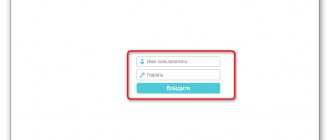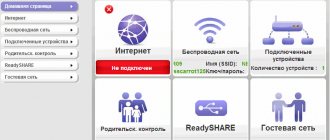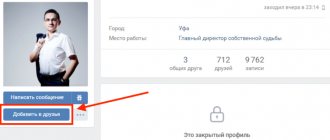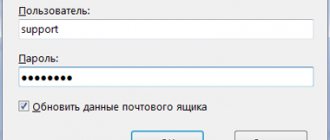Используемые и рекомендуемые роутеры — Smart Box
Сперва подключается кабель в порт WAN, компьютер в LAN. ПК совмещается с роутером и беспроводным способом, но изначально рекомендован кабель.
Сетевой кабель включаем в любой из четырёх портов роутера. В браузере вводим как адрес 192.168.1.1.
Указываем имя, пароль как admin. В главном меню указываем Быструю настройку.
В разделе Домашний Интернет в полях Логин и Пароль теоретически вводится что угодно (но заполнить надо). В Вай-фай сеть указываем подходящее наименование (скажем, WiFi_Beeline), в Пароль нечто минимум на восемь знаков. «Билайн» ТВ — раздел нужен при подключении соответствующей услуги, там тогда отмечается порт роутера для подключения телеприставки. Иначе пропускаем.
Сохраняем соответствующей кнопкой. Через максимум минуту параметры должны примениться — роутер готов!
Настраиваем роутер
Чтобы настроить Билайн на маршрутизаторе, поступаем следующим образом:
- Запускаем на компьютере браузер.
- В адресной строке вводим 192.168.1.1.
- В конфигураторе выбираем раздел WAN.
- В поле «Тип подключения» задаем значение «L2TP».
- В поля «Имя пользователя» и «Пароль» вносим данные из договора.
- В поле «Сервер» записываем адрес Билайн vpn-сервера: tp.internet.beeline.ru.
Затем перебираемся в раздел «Беспроводная сеть» и расставляем опции так, как показано на следующем рисунке:
Настройка Wi-Fi роутера самостоятельно
Когда ставится домашний интернет Билайн, настройка роутера — важнейшая задача. К счастью, выполнить её не так уж сложно.
Универсальная настройка
Настройка домашнего интернета Билайн (способы настроить подключение домашнего интернета через кабель) во всех случаях имеет достаточно общего. Важно прислушаться к таким советам специалистов:
- прочесть руководство
— в комплекте идёт книжка, но лучше изучить данные на официальном сайте компании; - не перегружать оборудование, когда оно настраивается
— это закончится серьёзным техническим сбоем; - сперва активируйте устройство
, проверьте, насколько правильно присоединены кабели, далее переходите в ЛК роутера; - работать начинайте после проверки контактов кабелей;
- IP-адрес должен быть указан чётко до каждой цифры;
- для повышения безопасности в настройках следует поставить пароль с повышенной защитой (буквы в разном регистре, наличие цифр);
- если необходимо поставить новое ПО либо перепрошить прибор, информацию о том, как это сделать, надлежит брать только с официального сайта компании.
Как настроить Wi-Fi-сеть
Настройки домашнего роутера Tp Link TL wr841n для Билайн выполняются в разделе «Беспроводное соединение». Необходимо действовать по инструкции:
- Придумать название своей сети (любое слово, по желанию владельца роутера).
- В графе «Регион» выбрать «США».
- Отметить ширину канала — 20 MHz (6). Сохранить информацию.
- Перейти во вкладку «Безопасность».
- Выбрать «Тип шифрования» — WPA-PSK/WPA2-PSK.
- Выставить период обновление системы. Ввести значение 3600. Сохранить данные.
Особенности настройки по моделям роутера
Суть всегда примерно одинаковая, но конкретные модели роутеров могут иметь некоторые различия. Ниже описываются инструкции с советами.
Настройка роутера Asus для Beeline
Настройка роутера Asus не слишком сложна. При получении доступа в систему дальнейшие действия определяются инструкцией:
- указывается страница подключения — Internet либо WAN;
- в «типе соединения» либо L2TP или L2T+динамический IP, в зависимости от того, что у вас;
- заполняются разделы имя хоста и PPTP/L2TP — прописываем tp.internet.beeline.ru;
- подтверждение.
Чтобы окончательно настроить вайфай, следует зайти во вкладку Wireless. Назвать соединение можно как удобно, это просто как название папки в Windows, ни на что не влияет, кроме комфорта пользователя.
В вариантах сети — WPA-Personal, а также прописывается ваш личный пароль, изменения сохраняются.
Настройка роутера TP-Link для Билайн
Настройка роутера TP Link также не составит большого труда:
- опять же выбираем WAN/Internet;
- вводим коды, пароли;
- хостовое имя то же самое tp.internet.beeline.ru;
- принимаем настройки;
- указываем сеть WPA-Personal, сохраняем данные.
Настройка роутера Zyxel для Beeline
Первые две настройки были практически идентичными и при этом всё равно простые. А настройка роутера Zyxel (настройки Zyxel Keenetic) ещё проще. После нажатия кнопки «Веб-конфигуратор» для установки на повышенной скорости порядок действий следующий:
- ставится новый пароль;
- применяются параметры;
- в «Сеть» отмечается беспроводное подключение;
- ставится название сети;
- теперь перезапускаем компьютер и проверяем — всё!
Настройка интернет-соединения на роутере
ТП Линк Билайн – техника с расширенным списком актуальных версий. Пароль для беспроводной сети прописан на дне корпуса прибора. Технические характеристики имеют высокие показатели качества. После того как роутер подключен к компьютеру через разъемы WAN/LAN, выполняется настройка:
- Зайти в браузер. Ввести в поисковую строчку — 192.168.0.1. Нажать Enter.
- Появится страница для входа в личный кабинет, ввести логин и пароль. В обоих полях прописать слово admin. Нажать клавишу подтверждения.
- Открывается web-интерфейс. Нужно найти вкладку «Сеть» — она может отображаться с надписью Network. На обновленной странице выбирается позиция WAN.
- Вносятся данные через открытие подпунктов:
| Основная строка | Параллельная строка |
| WAN Connection Type | L2TP/Russia L2TP |
| Username | Ввод номера лицевого счета |
| Password | Пароль, который прописан на нижней части роутера |
| Confirm Password | Подтверждение пароля |
После завершения всех установок кодовое обозначение можно заменить на свою уникальную комбинацию для роутера.
- В графе Dynamic IP поставить галочку.
- В поле Server IP Address/Name ввести путь маршрутизатора: tp.internet.beeline.ru.
- Внизу страницы нажать на вкладку Connection Mod. Этот пункт позволит выбрать режим подключения. Нужно назначить позицию Connect Automatically.
- Сохранить введенные данные с помощью клавиши Save.
- В главном меню выбрать графу Wireless. Это действие подтверждает, что настраивается беспроводной режим. Указывается имя своего устройства в пункте Wireless Network Name, а в графе Region выбрается Россия. После данные вновь сохраняются соответствующей клавишей.
- Перейти во вкладку Wireless Security, чтобы настроить безопасность соединения. Нужно отметить позицию WPA/WPA2 – Personal. Далее заполняются сведения с помощью таблицы:
Рекомендуем: Простые способы настройки роутера «Smart box pro»
| Первая строчка | Строка напротив |
| Version | WPA2-PSK |
| Encryption | AES |
| Wireless Password | Личный пароль (не менее 8 символов с цифровыми и буквенными обозначениями на английском языке) |
Этими действиями выбирается версия защитного режима, код шифровки и персональный пароль. В конце таблицы следует нажать клавишу «Сохранить», затем «Применить» настройки.
Особенности настройки для операционных систем
OS X
Эта система используется для компьютеров серии «Макинтош». К сожалению, поскольку они были и остаются менее распространёнными, с ними так же было и остаётся достаточно проблем при настройке, установке и т. д. То же самое касается и настройки домашнего интернета Билайн — подробную инструкцию именно для компьютеров Apple найти просто так в Интернете не удаётся! К счастью, обычно порядок действий более-менее интуитивно понятный, а оборудование подключается согласно инструкциям выше.
Однако, если возникают проблемы, придётся обращаться напрямую в техподдержку производителя.
Windows XP
А вот настройка Windows XP — другое дело. Всё понятно и объясняется последовательно.
Сетевые подключения, там следует отыскать Подключение по локальной сети. Если выключено — включите. В Свойствах отмечайте автополучения адресов серверов.
Далее нужен файл l2tp-disable-ipsec.reg. Если найти в Интернете или на сайте Билайн не удаётся, можно самостоятельно создать в Блокноте, прописав:
REGEDIT4 [HKEY_LOCAL_MACHINESystemCurrentControlSetServicesRasmanParameters] «ProhibitIpSec»=dword:00000001
и сохранив под соответствующим именем, именно как .reg!
Запустите файл. Согласитесь на обновление реестра. Перезапускайте ваше устройство.
Возвращаемся по тому же пути в Панель управления. Переходим в Сетевые подключения, дважды жмём правой кнопочкой мыши.
Указываем Создание нового, в Мастере новых подключений на Далее. Выбираем сеть на рабочем месте, виртуальную частную. Организация у нас Beeline, а Имя компьютера или айпи-адрес — tp.internet.beeline.ru. Соглашайтесь с добавлением ярлыка, подтверждайте Готово. Во вкладке Сеть укажите L2TP IPSec VPN.
Всё. Теперь соединение должно успешно запускаться после введения имени, пароля и нажатия Подключить.
Windows 7, 8, 10
Домашний интернет Windows 7, 8, 10 от Билайн также настраивается без особого труда.
Находим Центр управления сетями и общим доступом, затем Изменение параметров адаптера. Кликаем по Подключению по локальной сети второй кнопкой мыши, там Свойства. Пункт Протокол Интернета версии 4 (TCP/IPv4). IP-адрес и DNS-сервер указываем искать автоматически.
Возвращаемся в Центр, там настраиваем новые подключения и сеть, указываем «Использовать моё подключение», как адрес tp.internet.beeline.ru, как имя Beeline. Вводите свои логин и пароль. Жмите Создать. Внимание, подключаться ещё не нужно, на предложения отказывайтесь! Проверьте параметры адаптера, что VPN сервер, как надо — tp.internet.beeline.ru.
В Параметрах уберите Включать домен входа.
В Безопасности отметьте ВПН как L2TP IPSec VPN шифрование данных ставьте необязательное, разрешайте CHAP, другие галки отменяйте. Подтверждайте изменения.
Общий порядок настройки роутера Билайн
Принцип подключения и настройки wi-fi-роутеров любых модификаций примерно одинаков.
Для достижения поставленной цели потребуется действовать в таком порядке:
- Если устройство новое, вынуть его из упаковки и включить питание.
- Выбрать место для расположения приставки. Лучше, если она будет находиться неподалеку от компьютера, а если пользователь планирует подключать к сети несколько гаджетов, стоит установить ее в центре квартиры.
- Проверить соединение с интернетом, оно должно быть активным.
- Подсоединить роутер компьютеру через USB-порт, после чего открыть браузер и ввести адрес 192.168.1.1.
- Задать параметры сети, указанные в договоре с провайдером и сохранить изменения.
После проведения указанных действий нужно попробовать войти на какой-нибудь сайт. Если всё сделано правильно, доступ во Всемирную паутину будет открыт.
Настройка роутера на 4G модем
Подключите модем с уже установленной сим картой к компьютеру. Активируйте её, если это необходимо. Зайдите в «Мой компьютер» и проверьте, что там появился новый диск (или новое устройство).
Обычно все драйвера ставятся автоматически, иначе запускайте инсталлятор через autorun.exe. Ярлык доступа к Интернету должен появиться сам.
Ответы на частые вопросы
- Почему всё необходимое программное обеспечение, для того, чтобы выполнилась на Билайн домашний интернет настройка подключения, нужно непременно брать с официального сайта? Можно ли скачать настройки Билайн в другом месте?
- Просто это на ваш страх и риск. Неизвестным сайтам нельзя доверять.
- Может ли специалист помочь настроить подключение?
- Да, но иногда эта услуга платная. Обычно не сложно и, главное, полезно справиться самостоятельно — инструкции выше.